In diesem Excel-Tipp erfahren Sie, wie Sie die Summe trotz Fehler #NV bilden

In Excel haben wir des öfteren die Situation, dass wir eine Summe bilden müssen, allerdings in den auszuwertenden Zellen ein Fehlerwert, wie zum Beispiel #NV, enthalten ist.
Die Folge: Excel gibt in der Summe ebenfalls ein Fehlerwert aus, anstatt nur die "richtigen" Werte zu zählen.
Nun gibt es mehrere Möglichkeiten. Zum einen könnten die Formeln der einzelnen Zellen, die den Fehler verursacht umgeschrieben werden.
Dies wäre über die sogenannte =WENN(ISTFEHLER( möglich.
Dabei ist allerdings zu beachten, dass es immer wieder mal vorkommt, dass wir die Daten extern von einer anderen Abteilung oder gar von einem anderen Unternehmen bekommen.
Natürlich könnten wir dem Absender der Datei bitten, die Formeln anzupassen, was hin und wieder aber aus unterschiedlichen Gründen oder auch technischen Komplikationen nicht möglich ist.
Es wäre also relativ umständlich, die einzelnen Formeln immer wieder anzupassen, insbesondere wenn wir mit Copy+Paste arbeiten möchten.
Excel-Formel für Summe mit Fehlerwerten
Doch es gibt eine noch einfachere Lösung in Excel.
Für die Summe kann folgende Excel-Formel verwendet werden.
Im unten stehenden Beispiel sehen wir mehrere Zellen, in denen "richtige" Werte und Fehlerwerte enthalten sind.
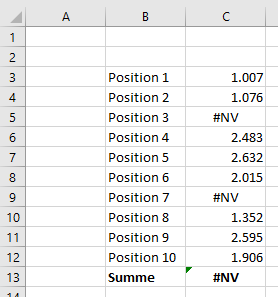
In diesem Beispiel sehen wir, dass in den Zellen C5 und C9 bei den Positionen 3 und 7 jeweils einen Fehlerwert (#NV) vorliegen haben.
Daraus folgt dass in der Zelle C13 bei der Summe ebenfalls ein Fehlerwert, hier #NV, entsteht.
DIE LÖSUNG
Geben Sie statt der "normalen" Summen-Formel folgende Excel-Formel ein:
=SUMMEWENN(C3:C12;"<>#NV")
Mithilfe der Excel-Formel SUMMEWENN werden nur die Zahlen berechnet, die ungleich eines Fehlers sind.
Wichtig ist dabei, dass die Kleiner- bzw. Größer-Zeichen und #NV in Anführungszeichen gesetzt sind.
Und schon wird Ihnen die richtige Summe angezeigt, wie im unten stehenden Bild angezeigt:
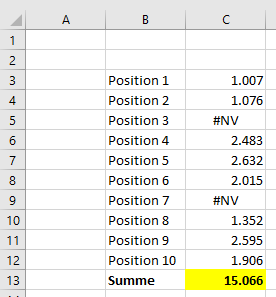

Autor
Kristoffer Ditz ist Leiter der Hanseatic Business School in Hamburg und freiberuflicher Dozent an der AMD Akademie Mode und Design / Hochschule Fresenius.
Er verfügt über mehrere Jahre Berufserfahrung u.a. bei der Puma AG, Ludwig Beck AG, Dänisches Bettenlager und der Hamburger Drogeriemarktkette Iwan Budnikowsky.
Für das Controlling Journal und Controller Magazin schreibt er regelmäßig Fachartikel zu den Themen Controlling und Microsoft Excel.

